Po zainstalowaniu systemu Windows 10, użytkownik otrzymuje kilka domyślnych folderów w swoim folderze użytkownika. W skład tych folderów wchodzą Pulpit, Obrazy, Wideo, Pobrane, Dokumenty, Muzyka oraz Obiekty 3D. Te foldery różnią się od standardowych katalogów, ponieważ są to foldery biblioteki systemu Windows, które stanowią domyślne lokalizacje dla wielu aplikacji podczas zapisywania lub pobierania plików. Zazwyczaj foldery te znajdują się w lokalizacji użytkownika na dysku C, jednak można zmienić ich miejsce przechowywania, zachowując ich funkcje biblioteczne. Poniżej przedstawiamy sposób na zmianę lokalizacji domyślnych folderów w Windows 10.
Jak zmapować domyślne foldery w Windows 10
Aby rozpocząć, otwórz Eksplorator plików, a w sekcji „Foldery” zobaczysz wszystkie domyślne foldery. Kliknij prawym przyciskiem myszy na folderze, który chcesz przenieść, a następnie wybierz opcję Właściwości z menu kontekstowego. W oknie Właściwości przejdź do zakładki Lokalizacja i kliknij przycisk „Przenieś”.
Następnie wybierz nową lokalizację, w której chcesz przechowywać pliki z tego folderu. Możesz wskazać miejsce na bieżącym dysku, na przykład dysku C, lub na innym dysku. Ważne jest, aby nie przenosić folderu do głównego katalogu jakiegokolwiek dysku. Upewnij się, że utworzyłeś nowy folder w głównym katalogu dysku, na który zamierzasz przenieść domyślny folder, i umieść go w nim.
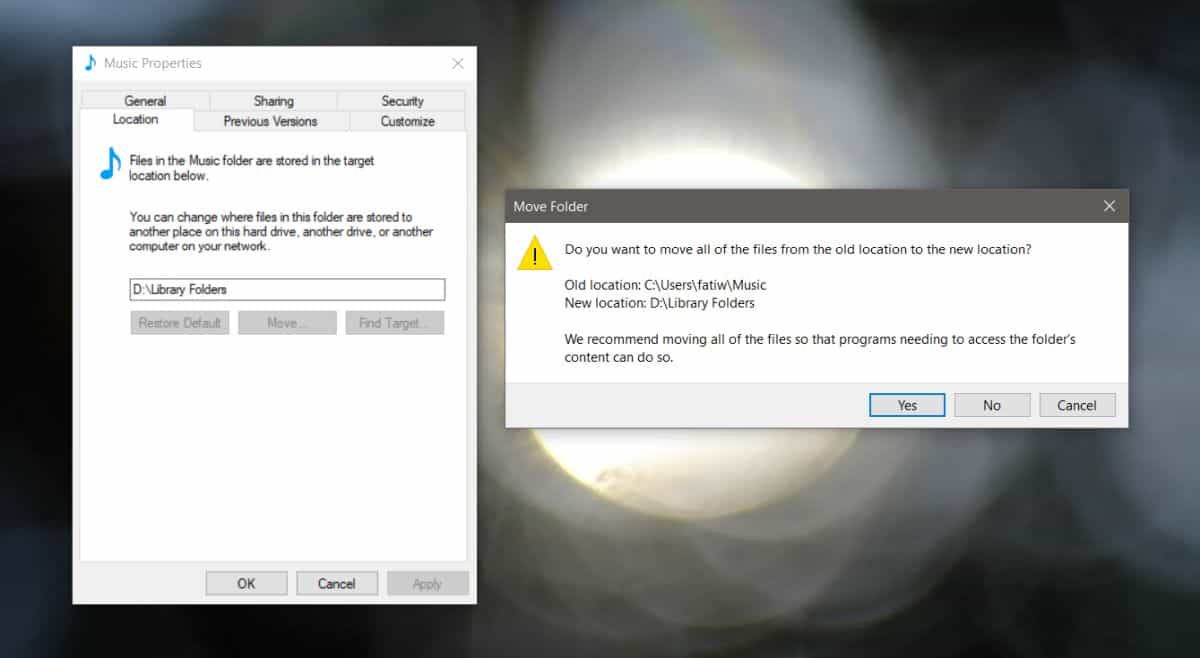
Kliknij przycisk Zastosuj. Pojawią się dwa monity. Pierwszy zapyta, czy chcesz utworzyć folder dla domyślnego folderu w nowej lokalizacji – potwierdź to. Drugi monit zapyta, czy chcesz przenieść wszystkie pliki z pierwotnej lokalizacji do nowej. Wybierz Tak, aby przenieść pliki.
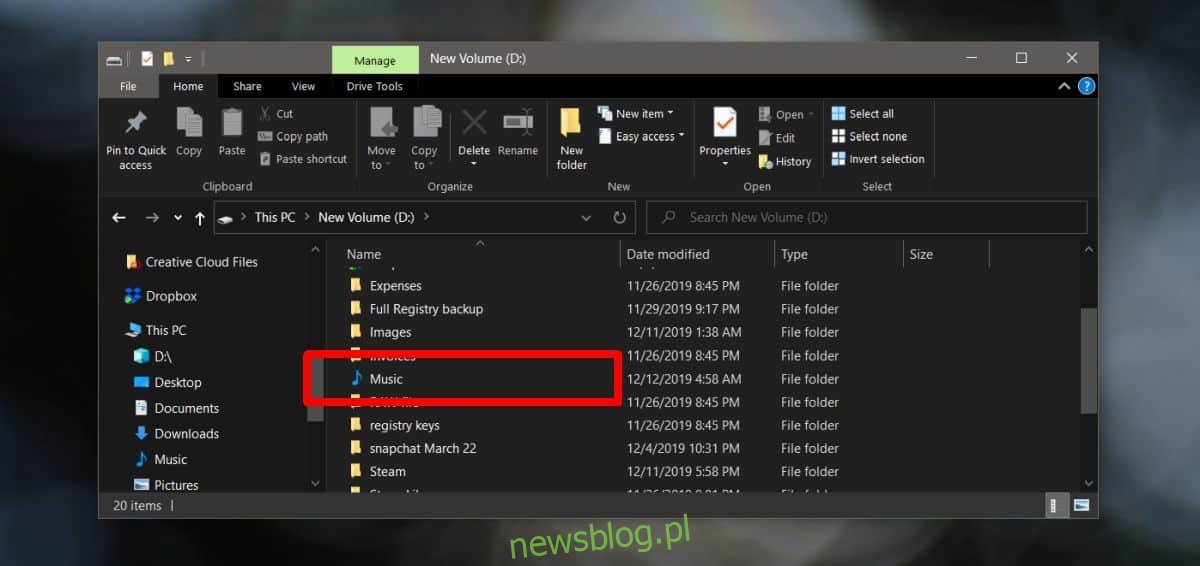
Folder, do którego przenosisz bibliotekę lub domyślny folder, nie będzie widoczny na dysku, ale będziesz mógł zobaczyć jedynie folder biblioteki. Jeśli w przyszłości zechcesz przywrócić folder do jego pierwotnej lokalizacji, kliknij na niego prawym przyciskiem myszy, wybierz Właściwości, przejdź do zakładki Lokalizacja i kliknij przycisk „Przywróć domyślne”. Potwierdź pojawiające się monity, a folder wróci na swoje miejsce.
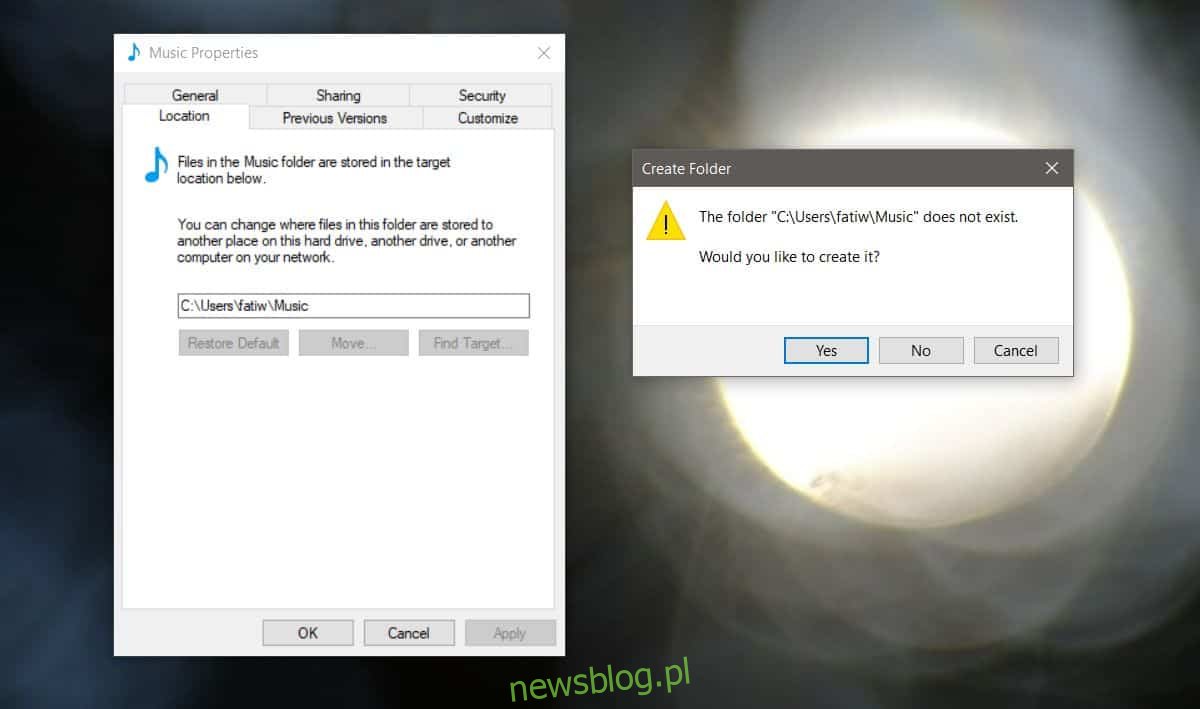
Przenoszenie tych folderów może być korzystne, szczególnie w przypadku używania małego dysku SSD obok większego dysku twardego. W takiej sytuacji przeniesienie folderów na dysk twardy pozwoli zaoszczędzić cenne miejsce na SSD.
Należy jednak pamiętać, że mimo iż jest to bezpieczna operacja w systemie Windows 10, nie wszystkie aplikacje mogą poprawnie funkcjonować z nowymi lokalizacjami folderów. Choć ryzyko wystąpienia problemów jest minimalne, nie można go całkowicie wykluczyć.
newsblog.pl
Maciej – redaktor, pasjonat technologii i samozwańczy pogromca błędów w systemie Windows. Zna Linuxa lepiej niż własną lodówkę, a kawa to jego główne źródło zasilania. Pisze, testuje, naprawia – i czasem nawet wyłącza i włącza ponownie. W wolnych chwilach udaje, że odpoczywa, ale i tak kończy z laptopem na kolanach.